Как разблокировать Pixel 8/Pro через Fastboot
В этом руководстве мы покажем вам, как разблокировать Pixel 8 Pro через Fastboot. Когда дело доходит до заказной разработки, устройства Pixel всегда занимали первое место в иерархии. Этот список можно продолжать: от прошивки пользовательских ПЗУ до размещения множества модулей, от доступа к системному разделу через root до прошивки пользовательских ядер. Однако это лишь одна сторона медали. Выполнение этих настроек также сопряжено с некоторыми рисками.
Прошивка поврежденного модуля или даже небольшое отклонение от инструкций, и есть все шансы, что ваше устройство окажется в состоянии «мягкого кирпича» или бутлупа. К счастью, даже если это произойдет, выход все равно есть. Вы можете легко разблокировать свой Pixel 8/Pro, прошив прошивку или заводской образ через Fastboot. И в этом руководстве мы покажем вам, как это сделать. Итак, без лишних слов, давайте начнем.
Как разблокировать Pixel 8/Pro через Fastboot
![]()
Droidwin и его участники не несут ответственности в случае термоядерной войны, если вас не разбудил будильник или если что-то случится с вашим устройством и данными, выполнив следующие действия.
Программы для Windows, мобильные приложения, игры - ВСЁ БЕСПЛАТНО, в нашем закрытом телеграмм канале - Подписывайтесь:)
ШАГ 1. Установите Android SDK

Прежде всего, вам необходимо установить Android SDK Platform Tools на свой компьютер. Это официальный двоичный файл ADB и Fastboot, предоставленный Google, и единственный рекомендуемый. Поэтому скачайте его, а затем извлеките в любое удобное место на вашем компьютере. При этом вы получите папку Platform-tools, которая будет использоваться в этом руководстве.
ШАГ 2. Загрузите прошивку Pixel 8/Pro
- Затем возьмите стандартную прошивку вашего устройства (заводской образ) снизу:Заводское изображение Pixel 8 (Shiba)
Заводское изображение Pixel 8 Pro (Husky) Pro
- Загрузив прошивку, извлеките ее в папку инструментов платформы.
ШАГ 3. Загрузите Pixel 8/Pro в режим быстрой загрузки
Поскольку ваше устройство в настоящее время находится на стадии мягкого кирпича или цикла загрузки, вы. вы не сможете использовать команду adb, вместо этого вам придется использовать аппаратные клавиши. Вот как:
- Для начала нажмите и удерживайте кнопку питания, чтобы выключить устройство.
- Затем нажмите и удерживайте кнопки питания и уменьшения громкости в течение нескольких секунд.
- Теперь ваше устройство загрузится в режиме быстрой загрузки.

- Чтобы проверить соединение Fastboot, введите приведенную ниже команду, и вы получите обратно идентификатор устройства. устройства fastboot.

- Если вы не получаете серийный идентификатор, установите драйверы Fastboot.
Теперь вы можете использовать два разных подхода: либо прошить прошивку через сброс настроек, либо без сброса. В обычном сценарии использования вы могли бы обойтись без очистки, но, поскольку ваше устройство в настоящее время находится в заблокированном состоянии, настоятельно рекомендуется выбрать сброс настроек к заводским настройкам.
ШАГ 4A: С форматом данных
- Просто дважды щелкните файл flash-all.bat и начнется перепрошивка.

- После этого используйте приведенную ниже команду для загрузки ОС на вашем устройстве: fastboot restart.
ШАГ 4B: Без формата данных
- Щелкните правой кнопкой мыши файл flash-all.bat и выберите «Показать дополнительные параметры» > «Редактировать с помощью Блокнота» (Windows) или TextEdit (Mac).

- Теперь удалите ключевое слово -w из командной строки обновления fastboot. Например, если команда была: fastboot -w update image-filename.zip

- Затем он изменится на fastboot update image-filename.zip.

- После этого сохраните изменения. Наконец, запустите этот «модифицированный» файл flash-all.bat, чтобы начать процесс перепрошивки.

- После этого используйте приведенную ниже команду для загрузки ОС на вашем устройстве: fastboot restart.
Вот и все. Это были шаги по разблокировке вашего Pixel 8 / Pro через Fastboot. Если у вас есть какие-либо вопросы относительно вышеупомянутых шагов, сообщите нам об этом в комментариях. Мы свяжемся с вами с решением в ближайшее время.



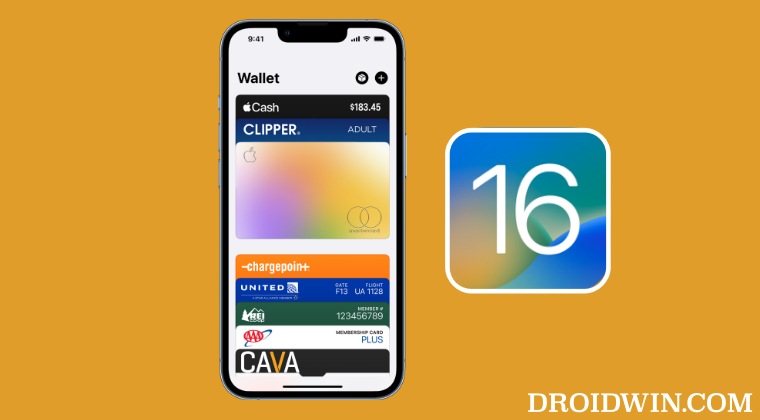
![Ваша учетная запись была помечена как потенциально неправомерная [Fix]](https://vgev.ru/wp-content/uploads/2023/05/chatgpt-error-your-account-was-flagged-for-potential-abuse.jpg)
